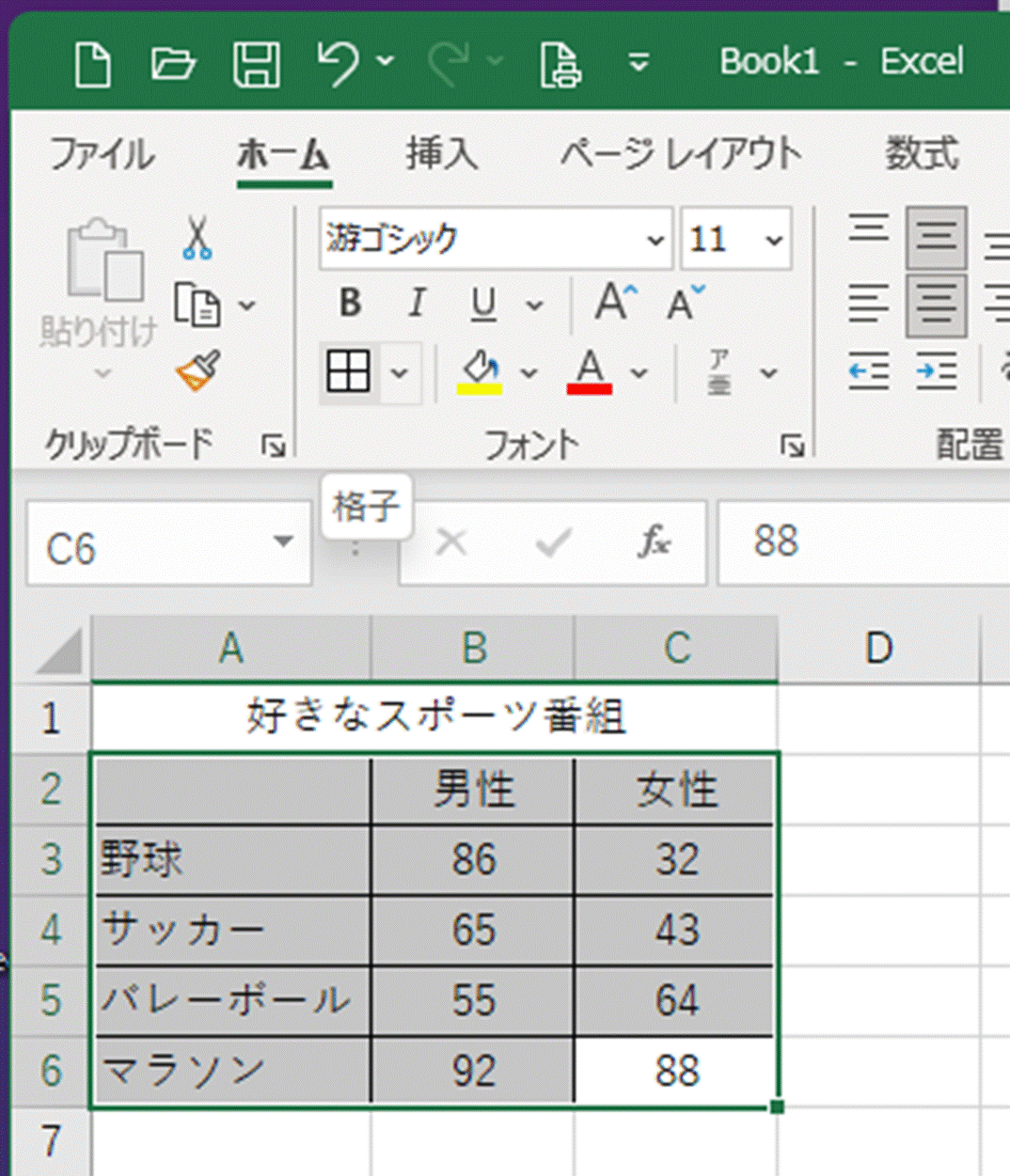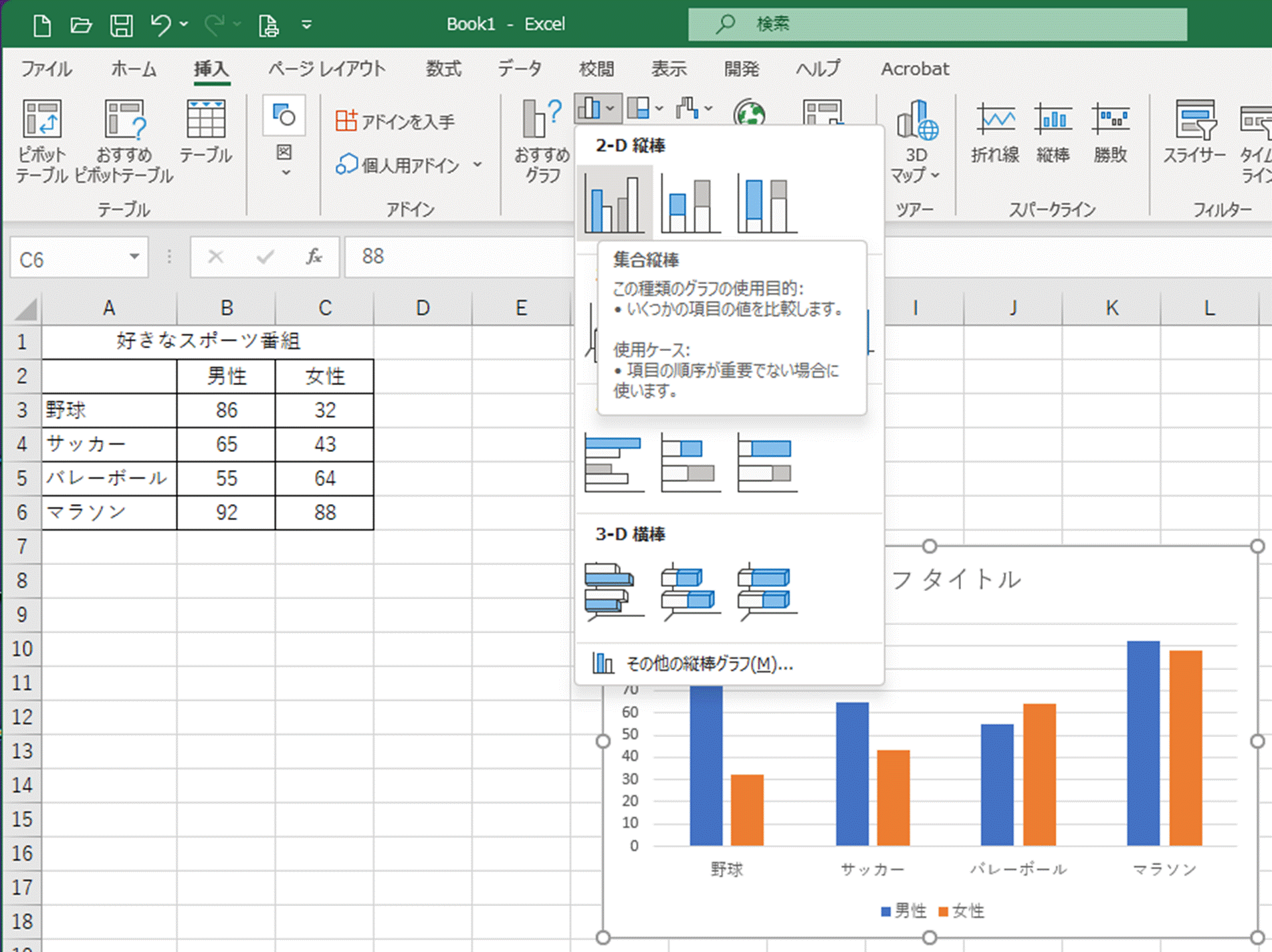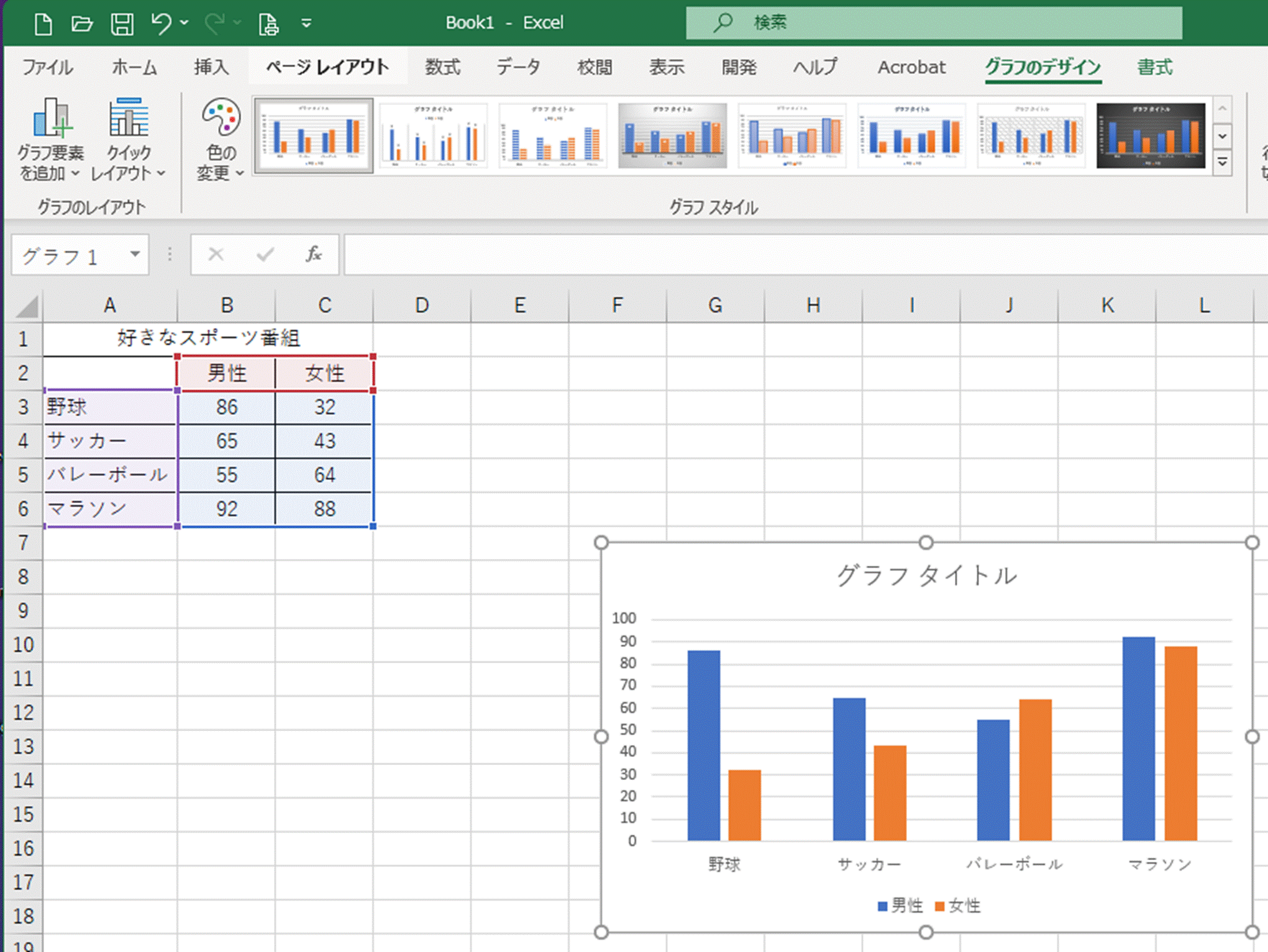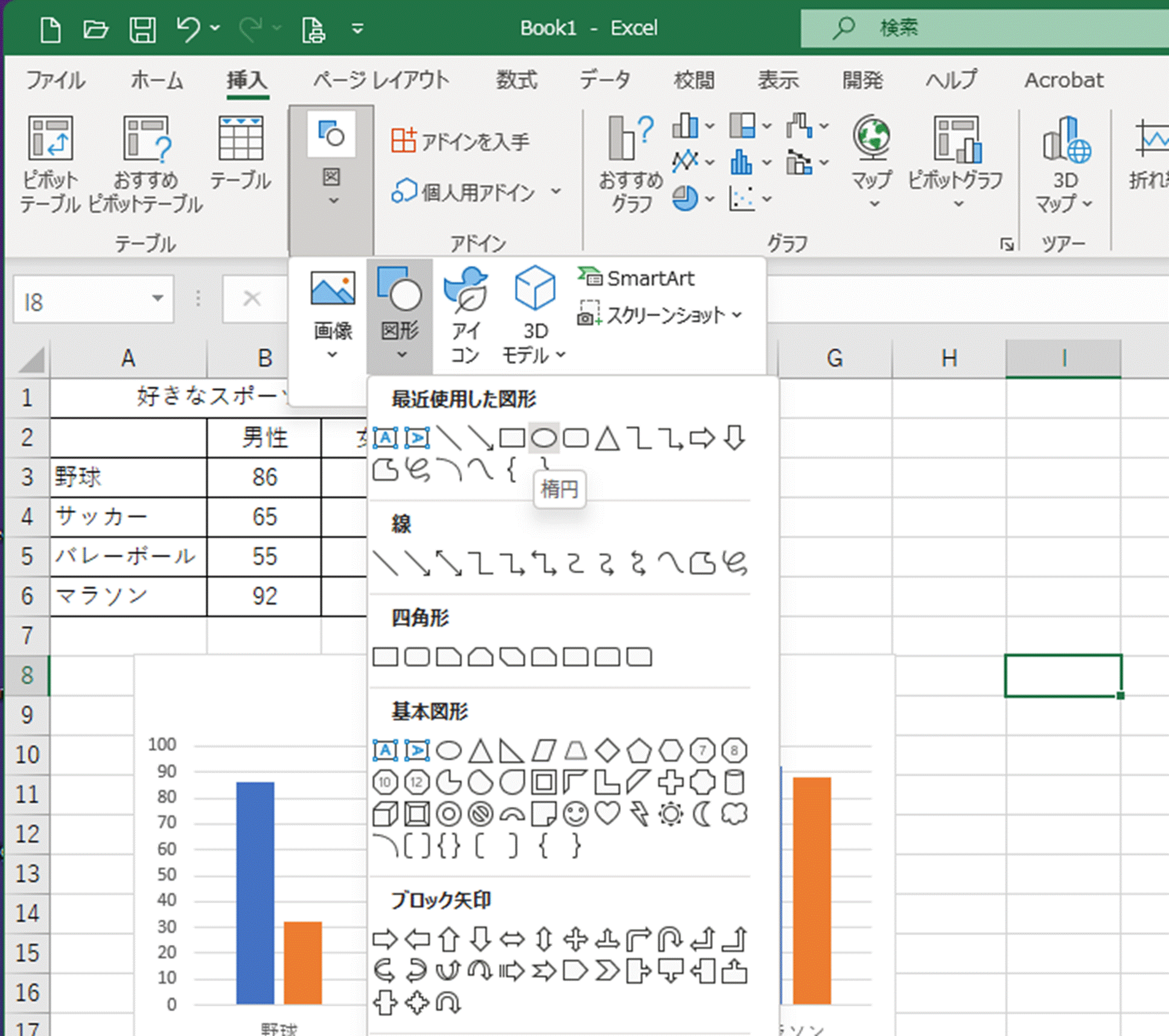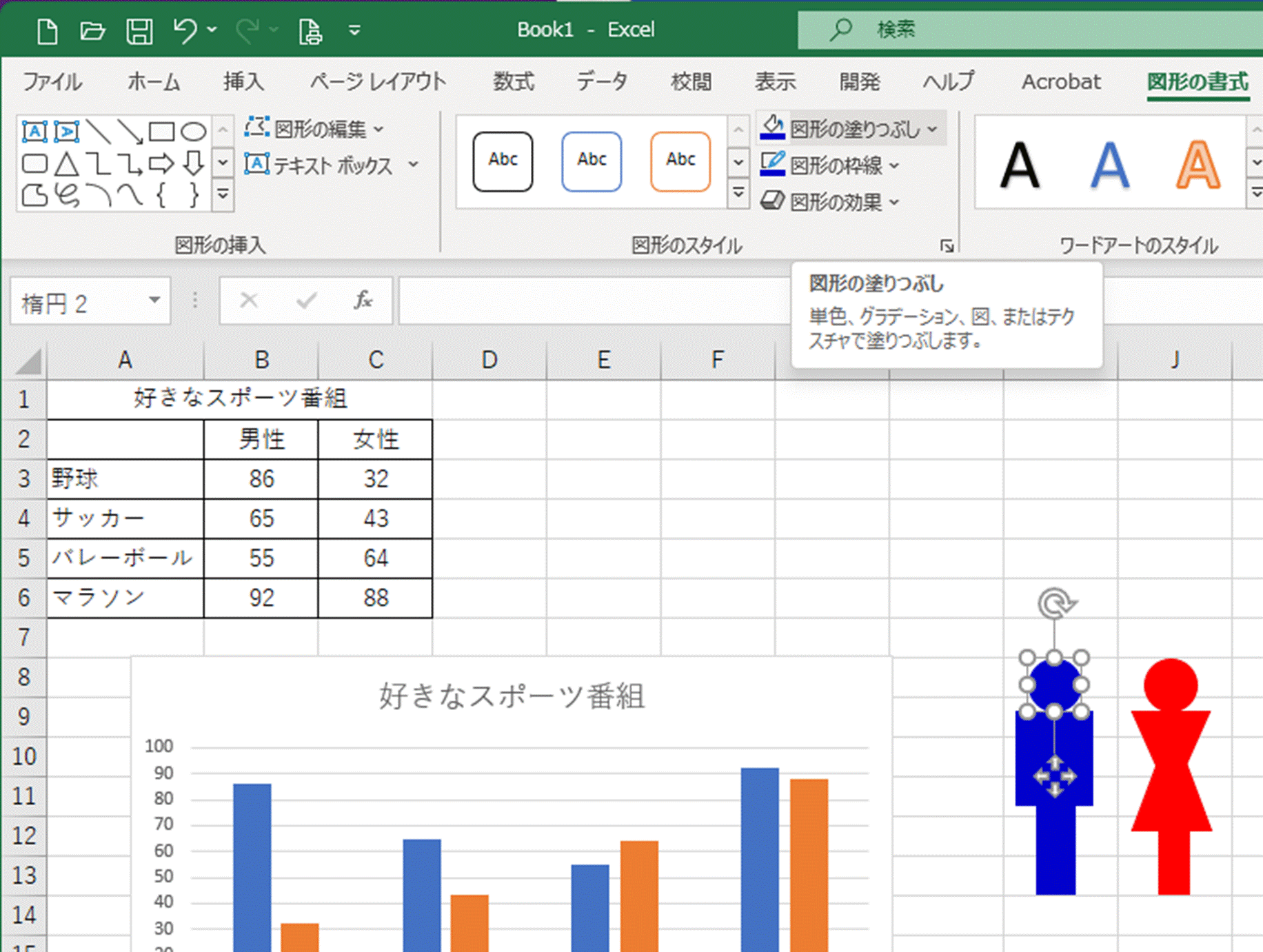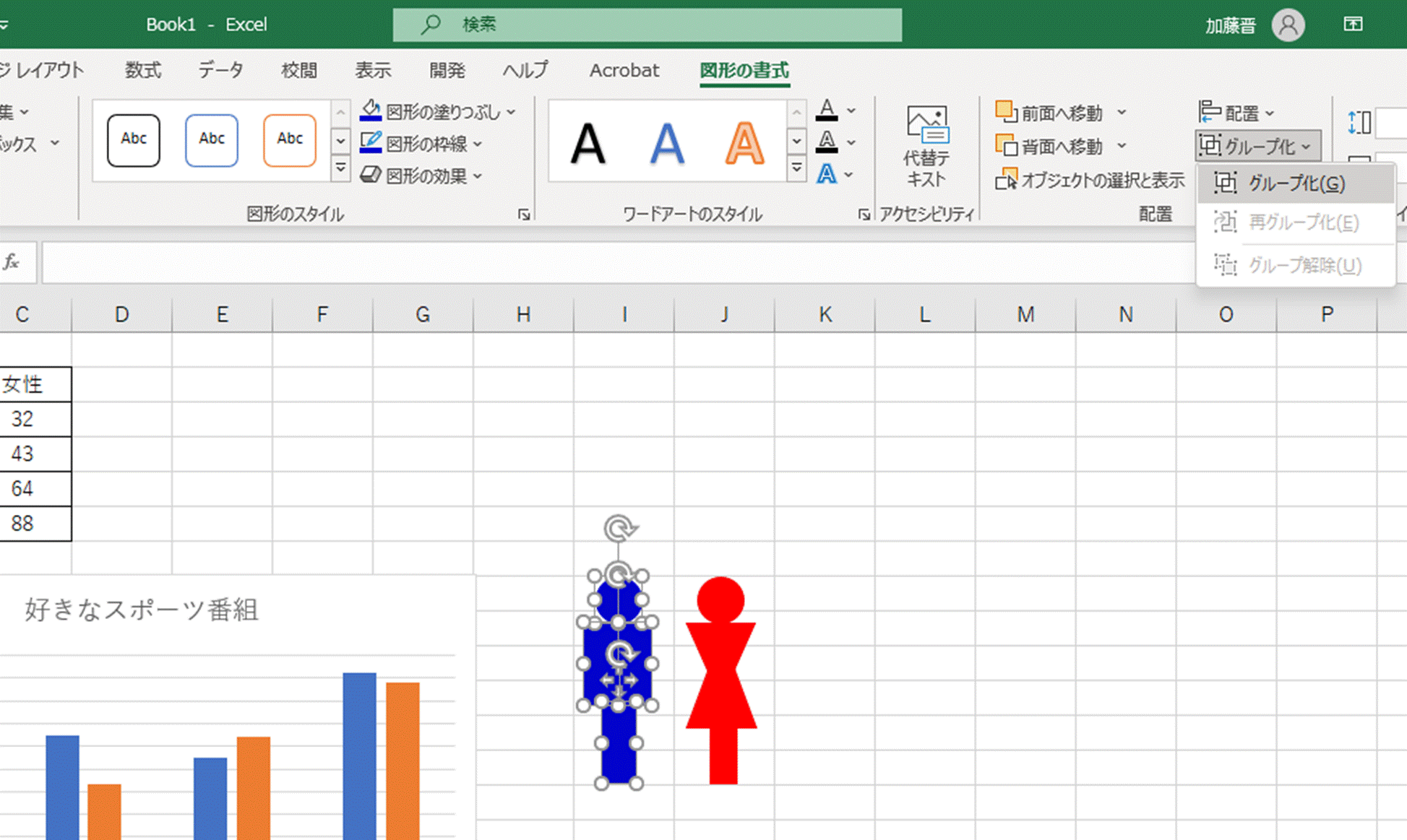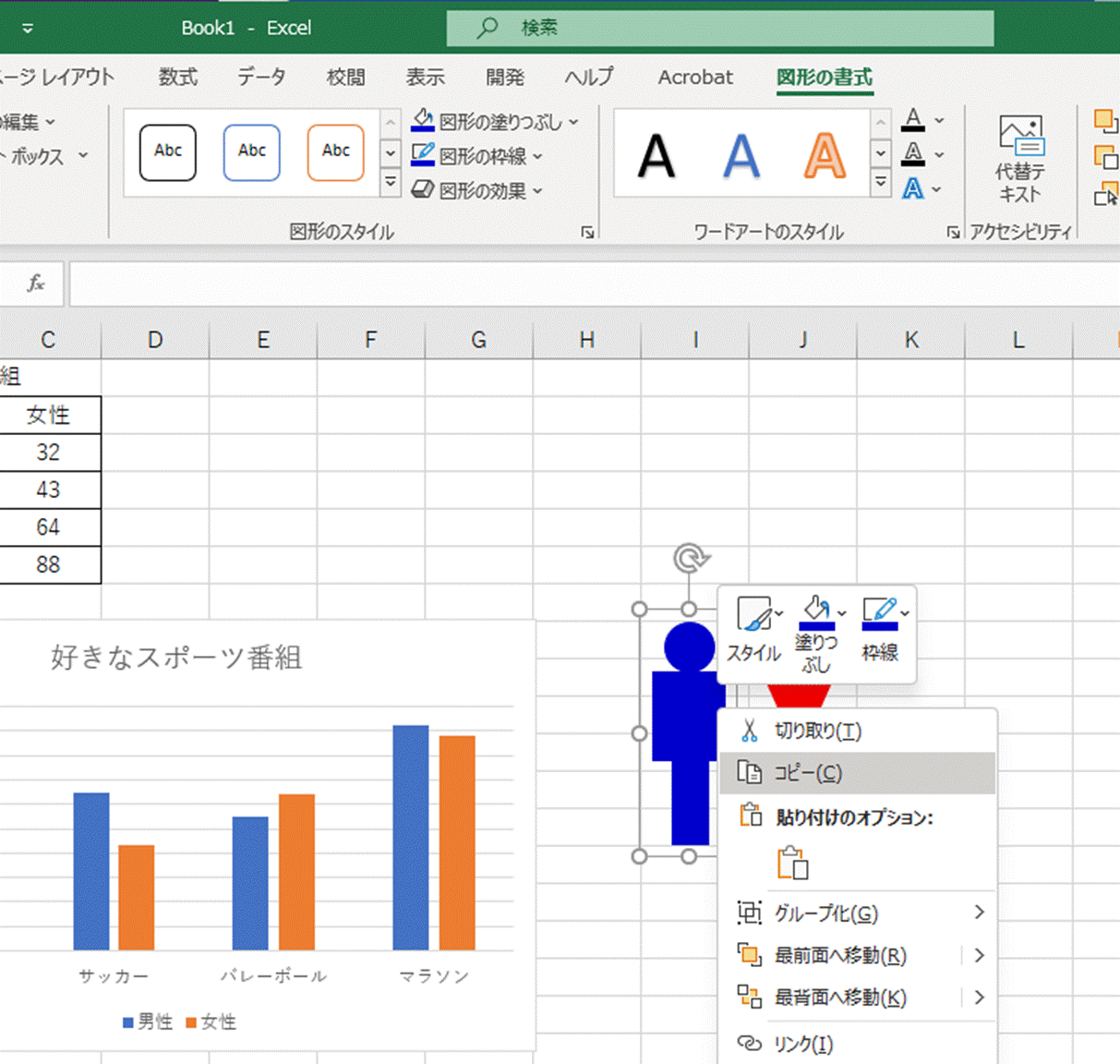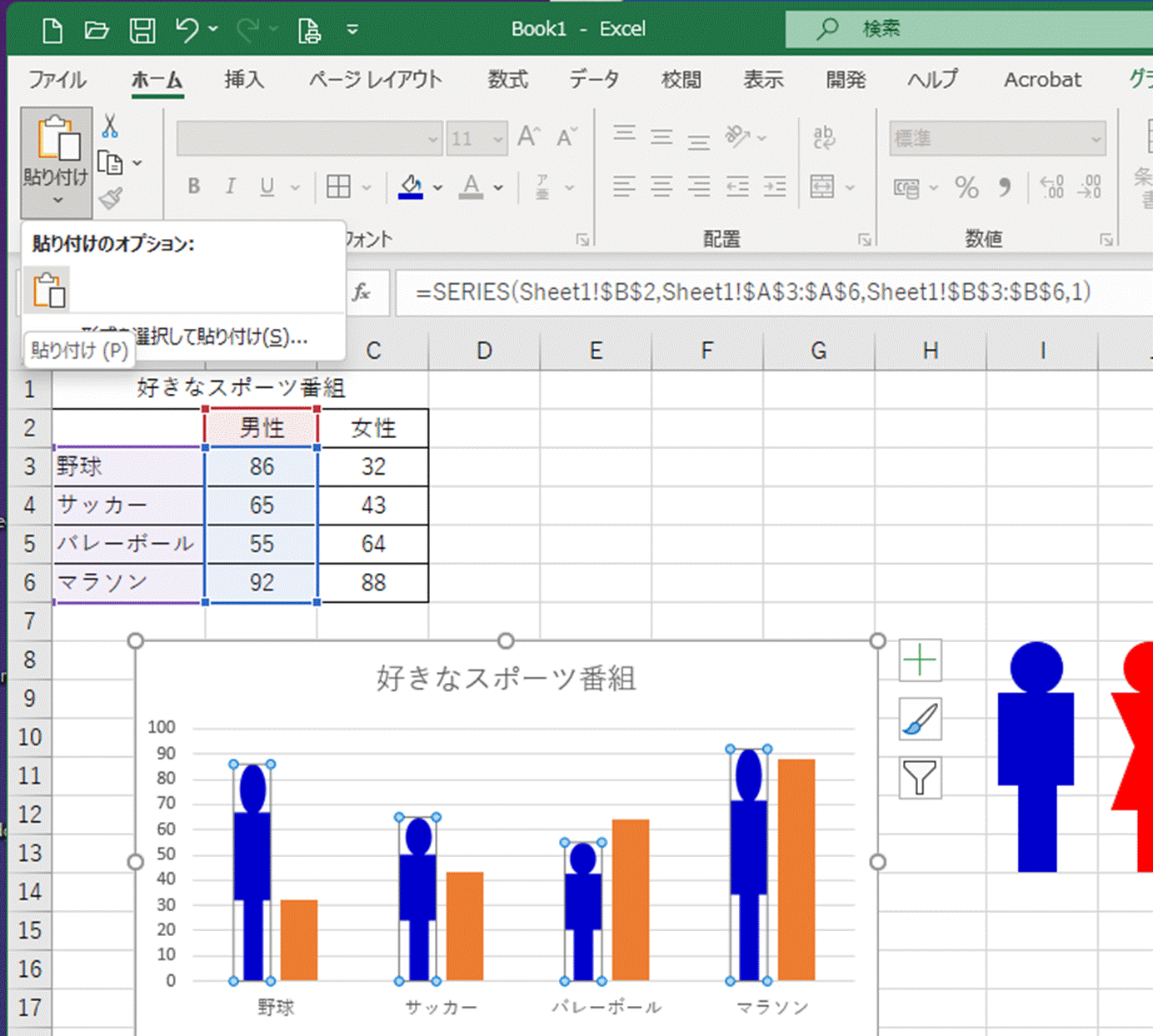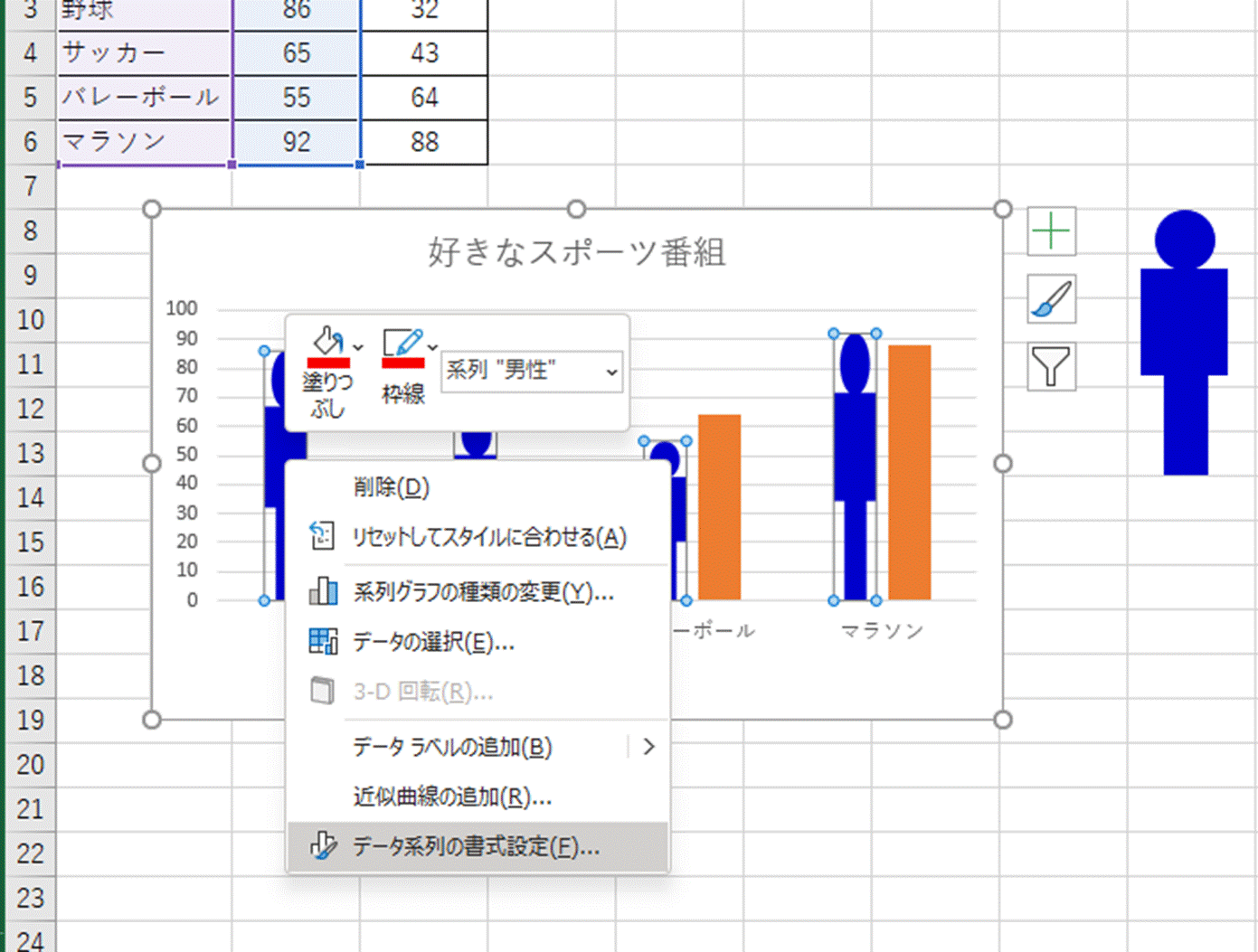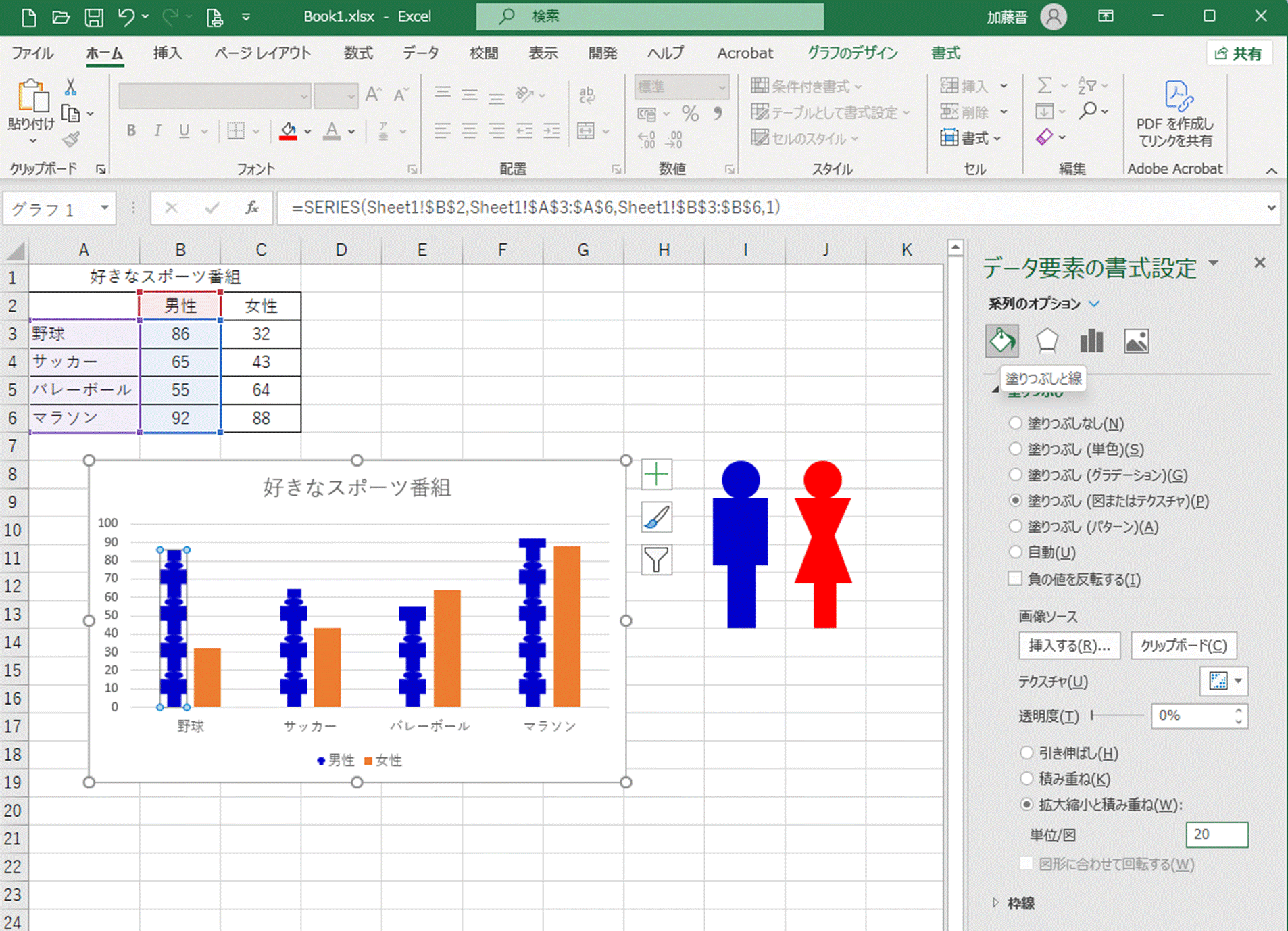演習問題の絵グラフの作成手順を簡単に説明します。
(現在、教室ではExcel 2022等を使用しています。バージョンによっては、メニューバーなどの配置や中身、操作方法が異なりますが,類推しましょう.また,Office365でも異なりますが,こちらも類推してください.)
|
|
Excelに表を作成します。 |
|
|
表の必要な部分を選択した後、メニューの「挿入」を選択し,中のグラフのツールから「縦棒」のアイコンのプルダウンのメニューを出します.中の2−D縦棒の一番左の集合縦棒を選択して,グラフを作成する。 |
|
|
縦棒グラフが表示され,メニューバーに「グラフツール」表示されます.細かい設定はこのグラフツールの「デザイン」,「レイアウト」,「書式」を使って調整します。 |
|
|
空いているセル部分にカーソルをもっていき、メニューバーの「挿入」を選択し,中の図形を選択し,縦棒と入れ替える図形を作成します. |
|
|
空いているセル部分に男性(青)と女性(赤)の図形を描いてください。 |
|
|
男性(青)と女性(赤)の図形はそれぞれ,幾つかの図形からできていますが,1つの図形としてグループ化をしておきましょう。 |
|
|
先ほど作成しグループ化した男性の図を選択し,右クリックメニューの「コピー」を選んでコピーしてください。次に作成したグラフ中の男の青棒を選択してください。メニューバーの「ホーム」に戻って,「貼り付け」を選択してください。青棒が先ほど作成した男性の図と置き換わります。これと同じ操作を女性の図に対しても行います。 |
|
|
設定を変更することによってグラフの表示の仕方を様々に変えることが出来ます。いろいろと試してみましょう。変更したいデータを選択し,右クリックでプルダウンのメニューを表示し,「データ系列の書式設定」を使い、「塗りつぶし」である大きさを基準に積み重ねることも可能です。これまで、「引き伸ばし」で表示されていたものを、「拡大縮小と積み重ね」を使い,図の単位を入力します. 「図の挿入」をすれば、画像ファイルを取り込んで使用することもできる。グラフオプションを用いて凡例の表示、非表示を確認する。グラフオプションを用いてデータラベルを付けてみることもできます。(値の表示、ラベルの表示) |
以上で簡単な説明は終わりです。
![]()